| 일 | 월 | 화 | 수 | 목 | 금 | 토 |
|---|---|---|---|---|---|---|
| 1 | ||||||
| 2 | 3 | 4 | 5 | 6 | 7 | 8 |
| 9 | 10 | 11 | 12 | 13 | 14 | 15 |
| 16 | 17 | 18 | 19 | 20 | 21 | 22 |
| 23 | 24 | 25 | 26 | 27 | 28 |
- 윈도우10
- matlab
- Outlook
- Windows11
- VBA
- 엑셀
- Windows10
- 오피스
- 파이썬3
- 파이썬
- Android
- 안드로이드
- pythongui
- 파이썬GUI
- html
- 아웃룩
- win32com
- pyqt5
- 문자열
- python3
- pandas
- 파워포인트
- 깃
- windows
- 윈도우11
- office
- 비주얼베이직
- python
- git
- Excel
Appia의 IT세상
안드로이드(Android) 사진 삭제하기 본문
안드로이드(Android) 사진 삭제하기

요새 사람들이 핸드폰을 선택하는 가장 큰 기준이 사진입니다. 사진에 대해서는 어떤 폰이 더 좋다고 이야기할 수 없을 것 같습니다. 아이폰이나 안드로이드 각각의 특징이 명확한다는 생각이 듭니다. 하지만, 아이폰에서 안드로이드 폰으로 변경하면서 가장 먼저 봉착한 것이 바로 사진 지우기 였습니다. 맘에 들지 않은 사진을 삭제하기 위해서 생각보다 약간의 번거로움이 있었습니다. (저의 익숙하지 않음이 원인)
그래서 이번포스팅에서는 카메라 찍은 사진을 삭제하는 방법에 대해서 이야기를 해보고자 합니다.
설정방법
먼저, 사진이 저장되는 [갤러리]부분을 클릭하여 주시길 바랍니다. 그럼 오른쪽 화면과 같이 카메라로 찍은 사진들이 보일 것입니다. 여기에서 돋보기 옆의 세로로 점이 세개가 나란히 있는 부분(더보기) 부분을 클릭하여 주시길 바랍니다.

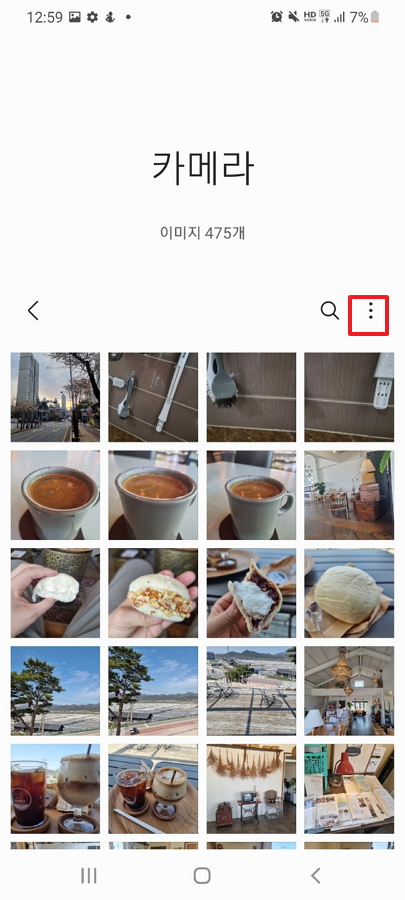
그럼 위에서 더보기 부분을 클릭하시면 좌측과 같이 추가로 메뉴가 나타날 것입니다. 여기에서 [편집]부분을 클릭하여 주시길 바랍니다. 그러면, 우측에 보이는 바와 같이 사진들을 선택할 수 있는 부분들이 나타나고, 여기에서 삭제하고자 하는 사진을 선택해주시길 바랍니다. 그런 후에 우측 사진에서와 같이 하단에 있는 [삭제]부분을 클릭하여 주시길 바랍니다.

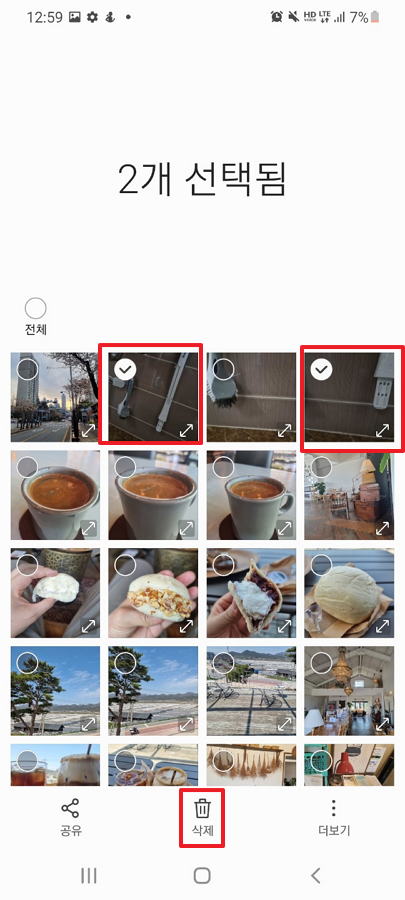
그럼 좌측 화면에서 보이는 바와 같이 선택된 사진을 휴지통으로 이동할 것인지에 물어봅니다. 여기에서 [휴지통으로 이동]부분을 클릭하여 주시길 바랍니다. 그 결과는 우측과 사진과 같이 선택한 사진들이 삭제된 것을 알 수 있습니다.
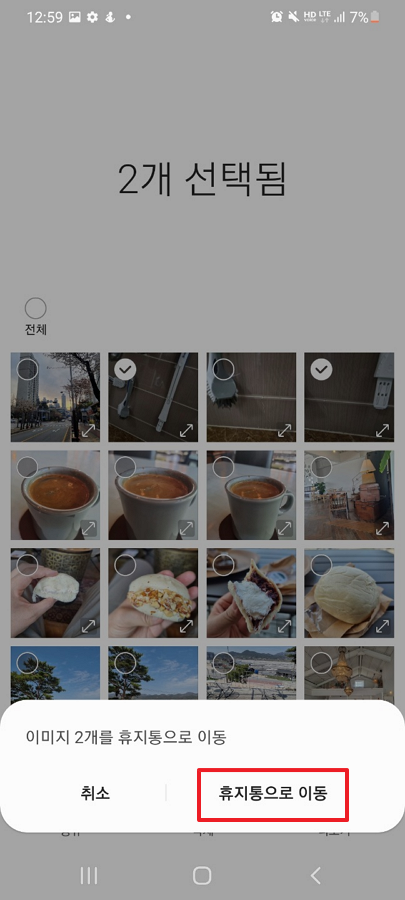

이와 같은 방법으로 사진을 삭제할 수 있습니다.
요약
그럼 간단히 요약을 해보겠습니다.
갤러리 - 더보기(세로로 점 세개 부분) 클릭 - 편집 - 삭제할 사진 선택 - 삭제 - 휴지통으로 이동
이와 같은 과정으로 사진을 삭제할 수 있습니다.
안드로이드(Android) 등록된 지문 삭제하기
안드로이드(Android) 등록된 지문 삭제하기 지문 관련된 부분에 대해서 상당히 많은 기술이 발전하였습니다. 하지만, 그럼에도 사용자가 최초에 등록시에 입력된 기준점 바탕으로 지문을 확인
appia.tistory.com
이번 포스팅에서는 안드로이드(Android) 사진 삭제하기라는 주제로 이야기를 해봤습니다. 혹 궁금하신 점이나 문의 사항이 있으시면 언제든지 댓글 및 방명록에 글 남겨주시길 바랍니다. 감사합니다.
'Mobile > 안드로이드' 카테고리의 다른 글
| 안드로이드(Android) 핫스팟(HotSpot) 활성화 하기 와 이름 , 비밀번호 확인 하기 및 변경하기 (0) | 2021.04.09 |
|---|---|
| 안드로이드(Android) 사진 완전 삭제하기(휴지통 비우기) 및 사진 복원하기 (0) | 2021.04.08 |
| 안드로이드(Android) 통화시 자동 녹음으로 설정하기 (0) | 2021.04.06 |
| 안드로이드(Android) 한글 키보드 천지인에서 쿼티 키보드로 변경하기 (0) | 2021.04.05 |
| 안드로이드(Android) 특정 앱, 어플리케이션(App, Application) 알림 끄기 (0) | 2021.04.04 |




